Beim Installieren von Office 2003 kann es schon mal vorkommen, dass ein falscher Benutzer- bzw. Firmenname eingetragen- dies aber erst nach der Installation festgestellt wird. Dieser Artikel erklärt Schritt für Schritt wie sie Benutzer- und Firmennamen ändern können.

Benutzernamen bzw. Firmennamen bei Office 2003 ändern
Firmennamen bei Office 2003 Anwendungen ändern
Beende alle Office 2003 Anwendungen >
Start >
Ausführen >
Regedit Eingeben >
OK Klicken …

HKEY_LOCAL_MACHINE\SOFTWARE\Microsoft\Windows\CurrentVersion\Uninstall\
Die GUID => Product Code von Office Professional Edition 2003 lautet:
{90110407-6000-11D3-8CFE-0150048383C9}
Die o.g. Product Code [GUID] kann abweichen. Wenn sie, so wie in meinem Beispiel „Office Professional Edition 2003“ oder „Office Professional Enterprise Edition 2003“ verwenden dann sollte das o.g. GUID auch auf ihrem PC zu finden sein.
Wenn sie ein anderes Office 2003 verwenden, sollten sie die Liste HKEY_LOCAL_MACHINE\SOFTWARE\Microsoft\Windows\CurrentVersion\Uninstall\ durchsuchen bis sie ihre Anwendung gefunden haben:
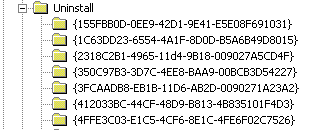
Auf der rechte Seite sehen sie zu welchem Installiertem Produkt die angeklickte GUID gehört.
![]()
- Office 2000 – Beschreibung des Nummerierungsschemas für den Produktcode GUIDs
http://support.microsoft.com/kb/230848/ - Office XP – Beschreibung des Nummerierungsschemas für Produktcode GUIDs
http://support.microsoft.com/kb/302663/ - Office 2003 – Beschreibung des Nummerierungsschemas für Produktcode GUIDs
http://support.microsoft.com/kb/832672/
Einträge „RegCompany“ und „RegOwner“ ändern:
Rechts kann man die Werte „RegCompany“ & „RegOwner“ ändern so wie man es haben möchte.
Sie befinden sich so wie erwähnt auf der Rechten Seite:

Um den Wert von „RegCompany“ zu ändern sollten sie den selben Eintrag doppelklicken, den Vorhandenen Wert Ersetzen und schließlich auf OK klicken.
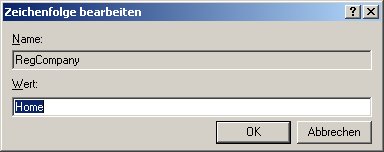
Um den Wert von „RegOwner“ zu ändern sollten sie den selben Eintrag doppelklicken, den Vorhandenen Wert Ersetzen und schließlich auf OK klicken.
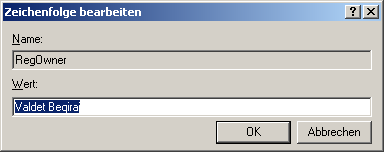
Somit wäre der erste teil ihre aufgage erledigt.
Bei manchen Office 2003 Installationen (Administrator Installation) kann es sein die o.g. Einträge gar nicht vorhanden sind. Das ist aber kein unüberwindbarer Problem, denn wenn die einträge „RegCompany“ & „RegOwner“ nicht existieren, so können sie problemlos erstellt werden.
Fehlende Einträge „RegCompany“ und „RegOwner“ Erstellen:
Auf der Rechten Seite mit der Rechten Maustaste auf eine Freie Fläche klicken >
Neu >
Zeichenfolge >
Das wiederholst du zwei mal.
Danach solltest du „Neuer Wert #1“ & „Neuer Wert #2“ auf „RegCompany“ & „RegOwner“ ändern/umbenennen.
Schließlich [Wie oben Beschrieben] je einmal auf „RegCompany“ & „RegOwner“ doppelklicken und das gewünschte Namen Eingeben.
„RegCompany“ = Name der Firma
„RegOwner“ = Benutzer Name
Als nächstes ist noch Folgendes machen:
Start >
Ausführen >
Regedit Eingeben >
[HKEY_CURRENT_USER\Software\Microsoft\Office\11.0\Common]
Lösche hier den Wert bzw. Ordner „UserInfo“.
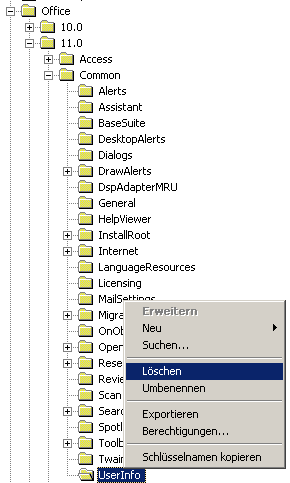
Nach dem Start von Office 2003 Anwendungen wird man gebeten, einen Benutzer Namen einzugeben …

Benutzernamen bei Office 2003 Anwendungen ändern
Es reicht, wenn sie, Ihren Namen in einer Anwendung ändern, die Änderung wirkt sich dann auf das ganze Office Paket. Gehen Sie folgendermaßen vor, um den Benutzernamen zu ändern:
Word 2003:
Extras >
Optionen >
Benutzerinformationen.
Excel 2003:
Extras >
Optionen >
Allgemein.
PowerPoint 2003:
Extras >
Optionen >
Allgemein.
Tipps, Tools und Anleitungen zu Word, Excel, PowerPoint und Co.
Hier finden sich umfangreiche Tipps, Tools, Anleitungen und vieles mehr.
- Office 2019 Tipps, Tools, Anleitungen und vieles mehr
- Office 2016 Tipps, Tools, Anleitungen und vieles mehr
- Office 2013 Tipps, Tools, Anleitungen und vieles mehr
- Office 2010 Tipps, Tools, Anleitungen und vieles mehr
- Office 2007 Tipps, Tools, Anleitungen und vieles mehr
- Office 2003 Tipps, Tools, Anleitungen und vieles mehr
- Office XP Tipps, Tools, Anleitungen und vieles mehr
- Office 2000 Tipps, Tools, Anleitungen und vieles mehr